在Win7中安装STEP7 MicroWIN V4.0 SP9
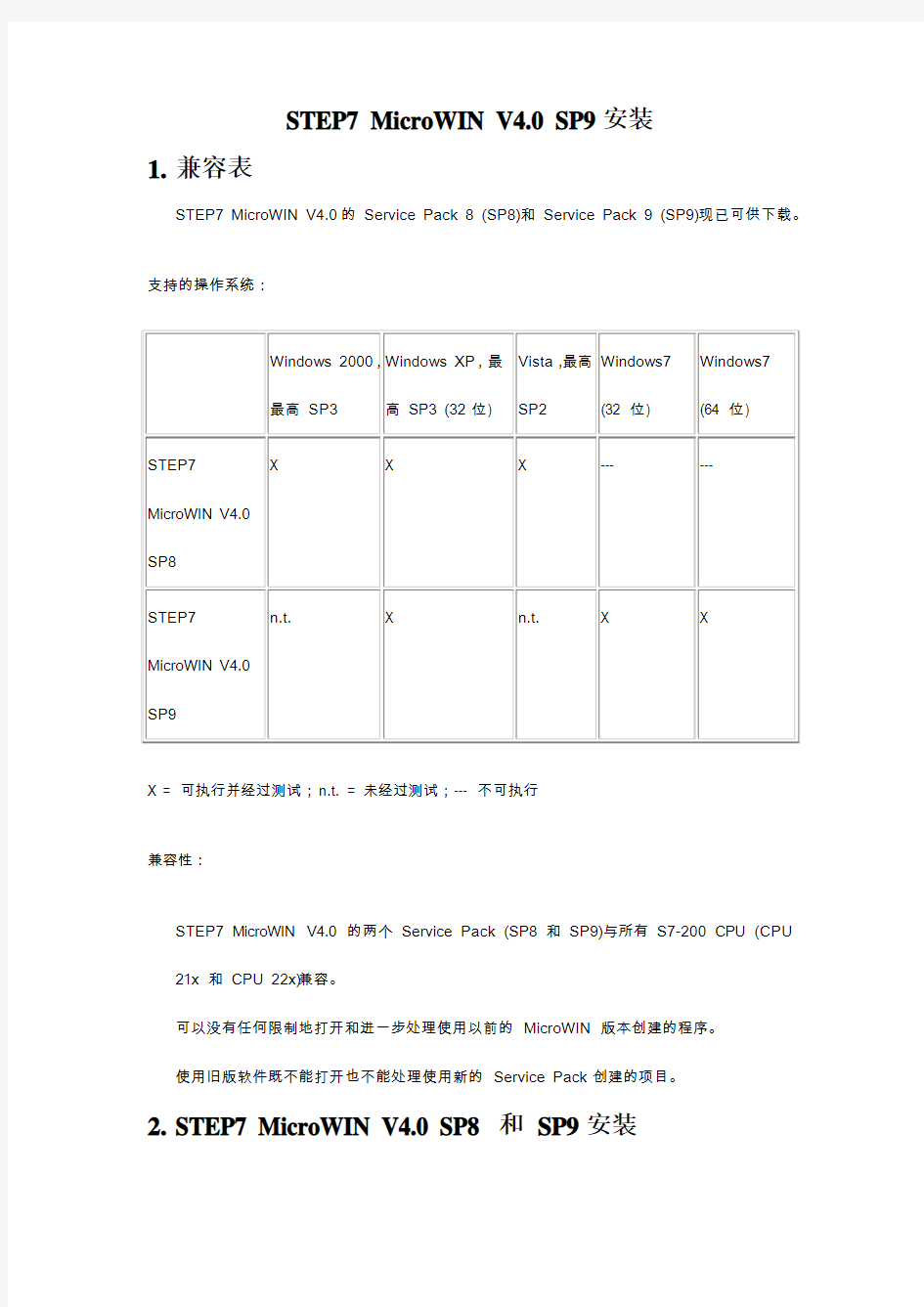
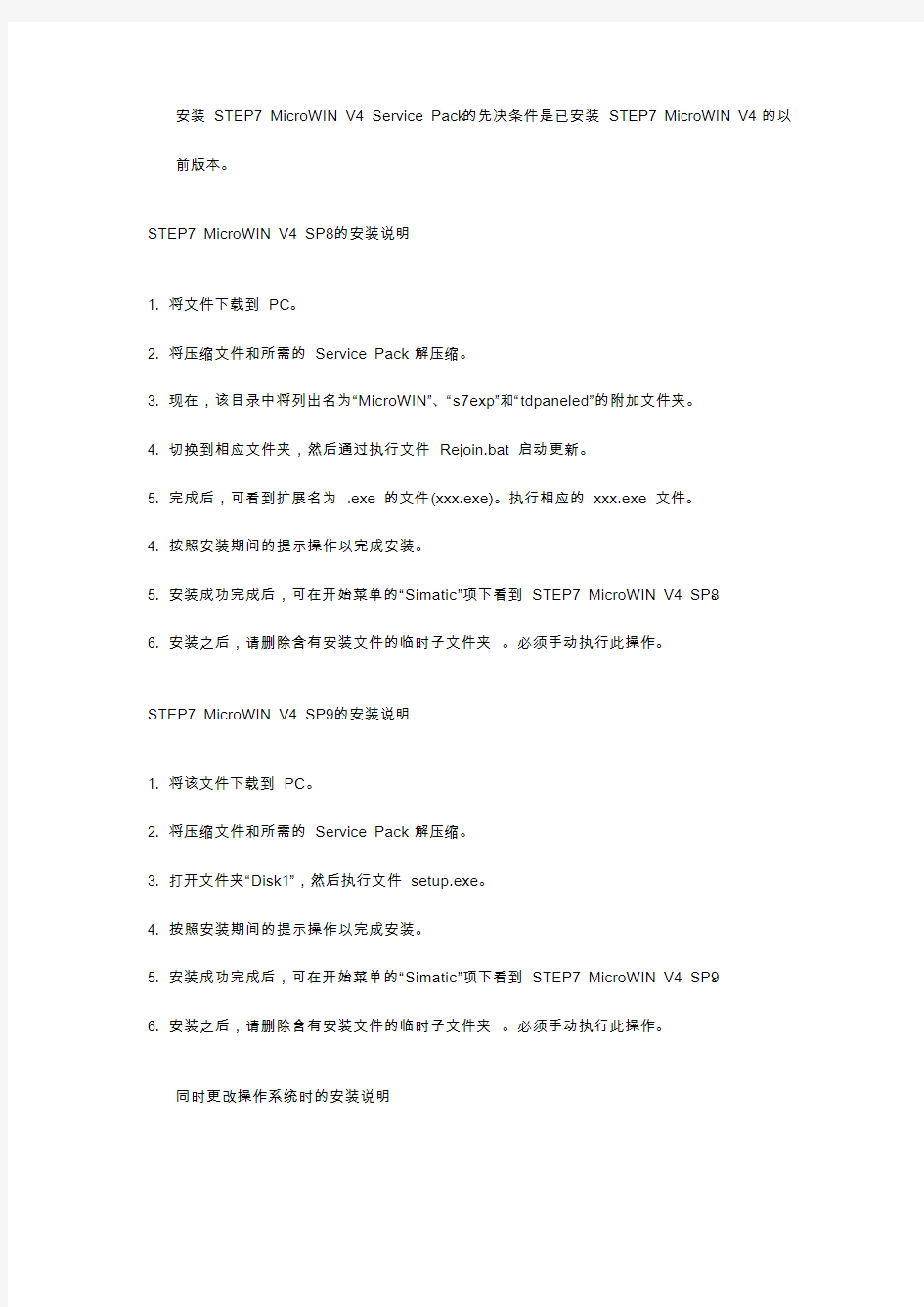
STEP7 MicroWIN V4.0 SP9安装
1.兼容表
STEP7 MicroWIN V4.0 的Service Pack 8 (SP8) 和Service Pack 9 (SP9) 现已可供下载。支持的操作系统:
X = 可执行并经过测试;n.t. = 未经过测试;--- 不可执行
兼容性:
STEP7 MicroWIN V4.0 的两个Service Pack (SP8 和SP9)与所有S7-200 CPU (CPU 21x 和CPU 22x)兼容。
可以没有任何限制地打开和进一步处理使用以前的MicroWIN 版本创建的程序。
使用旧版软件既不能打开也不能处理使用新的Service Pack 创建的项目。
2.STEP7 MicroWIN V4.0 SP8 和SP9安装
安装STEP7 MicroWIN V4 Service Pack 的先决条件是已安装STEP7 MicroWIN V4 的以前版本。
STEP7 MicroWIN V4 SP8 的安装说明
1. 将文件下载到PC。
2. 将压缩文件和所需的Service Pack 解压缩。
3. 现在,该目录中将列出名为“MicroWIN”、“s7exp”和“tdpaneled”的附加文件夹。
4. 切换到相应文件夹,然后通过执行文件Rejoin.bat 启动更新。
5. 完成后,可看到扩展名为.exe 的文件(xxx.exe)。执行相应的xxx.exe 文件。
4. 按照安装期间的提示操作以完成安装。
5. 安装成功完成后,可在开始菜单的“Simatic”项下看到STEP7 MicroWIN V4 SP8。
6. 安装之后,请删除含有安装文件的临时子文件夹。必须手动执行此操作。
STEP7 MicroWIN V4 SP9 的安装说明
1. 将该文件下载到PC。
2. 将压缩文件和所需的Service Pack 解压缩。
3. 打开文件夹“Disk1”,然后执行文件setup.exe。
4. 按照安装期间的提示操作以完成安装。
5. 安装成功完成后,可在开始菜单的“Simatic”项下看到STEP7 MicroWIN V4 SP9。
6. 安装之后,请删除含有安装文件的临时子文件夹。必须手动执行此操作。
同时更改操作系统时的安装说明
1.在含有可执行的先前版本的PC 上,将文件microwin.exe 解压缩。您可在 C 盘中的以下
标准安装文件夹中找到该文件:
Program Files\Simatic\STEP 7-MicroWIN V4\bin
2.将该打包文件复制到安装有新操作系统的PC 上,然后将该文件解压缩。
3.按照相关Service Pack 的安装说明开始安装。
下载STEP7 MicroWIN V4.0 SP8 和SP9:( 700568 KB )
3.step7 micro SP9在Win7下的帮助打不开
在win7下安装siemens的软件要使用帮助还要安装一个WIN7的帮助补丁Windows6.1-KB917607-x86(winhlp32).msu/Windows6.1-KB917607-x64(winhlp32).msu文件才可以使用。这个要在微软网站上经过正版才可以下载。
https://www.360docs.net/doc/608728532.html,/service/answer/solution.aspx?Q_ID=79355&cid=1028
西门子PLC编程软件的安装注意事项
1 安装顺序 MicroWIN→Step7→Net→Wincc→WinCC flexible→Simatic_EKB_Install 2 安装注意事项 添加消息队列 打开控制面板,找到添加/删除程序,添加/删除WINOOWs组件,选最后一个“消息队列”,勾上安装。安装时可能需要winxp光盘(要原版,非Ghost版),选择光盘里的i386目录。 Net问题 如果先装Net后装Step7的话,Net中Ncm选项千万不能选,否则装不上去的。 Step7 和SimaticNet中都包含NCM,先安装SimaticNet后,NCM可以组态PC站,并不能打开或组态Step7项目中的AS站;再安装Step7时,安装程序检测到NCM已经存在,所以会中止安装Step7。而先安装Step7后,再安装SimaticNet 时,安装程序检测到NCM已经存在,所以只是不会安装SimaticNet中的NCM,但会安装其它组件。我一般先安装Step7,再安装SimaticNet,最后安装WinCC。注意三者之间的兼容性。 反复重新启动 很多人受西门子软件安装需重新启动机器,然而启动机器后又提示重新启动机器,然而反复重新启动仍然出现这样的提示,导致软件不能安装。现在给出解决方案: 在注册表内 “HKEY_LOCAL_MACHINE\System\CurrentControlSet\Control\Session Manager\”中删除注册表值“PendingFileRenameOperations” 解决反复重启无法安装西门子软件(VBS解决方案) …delete PendingFile Set WshShell = WSCRJPT.CreateObject(“WSCRJPT.Shell”) WshShell.RegDelete
step7 v5.4 安装
安装前,关闭360安全卫士等,及各种杀毒软件,关闭防护墙。 1)先解压,解压到一个英文目录,如下: D:\Step7 V5.4 SP5 Chinese\Step7 V5.4_SP5_CN 因为中文与德文冲突,所以起中文名字,会出现意想不到的问题。 假如你的目录是:D:\下载文件\Step7 V5.4_SP5_CN,不行,“下载文件”是中文2)双击Setup.exe,进行安装
3)选择安装语言,点击下一步, 若界面出现乱码,这是由于windows区域和语言设置造成的,不影响正常安装和使用,单击下一步即可。
5)选择需要安装的程序STEP7标准版,包含STEP7,授权管理器软件和Acrobat阅读软件(如已安装,可不选择)。可根据你的需要进行选择 STEP7专业版软件中包含了STEP7软件,S7-SCL, S7-GRAHP, S7PLCSIM,授权管理器和Acrobat阅读软件。 6)选择安装类型,最好选择典型安装:点击“更改”按钮可更改安装路径 7)选择产品语言 8)安装授权:选择Yes即刻导入授权;选择No稍后安装授权。 此次选择:选择No稍后安装授权。使用软件授权。 9)安装PG/PC接口:PC Adapter, CP 5611, CP5511等驱动集成在STEP7中,用户根据实际情况进行选择。 10)安装完成,重新启动计算机。
安装注意事项及错误处理: 如果曾经安装过老版本的STEP7,务必完全
如何完全卸载STEP7和所有的软件包? 说明: 推荐卸载所有的SIEMENS软件,当卸载完STEP7后再重新安装这些软件。 警告: 在卸载过程中,在计算机上的所有SIEMENS文件夹和注册表将被删除。如果文件夹中包含STEP7项目,在SIMATIC Manger中用"File>Save as..."功能将这些项目文件拷贝到其它的目录下。也可以用"File > Archive"功能压缩到其它目录或者其它驱动器下。不要用Windows Expolrer 的复制或者移动功能来处理这些项目文件。 此外,从目录“<
STEP7编程下载方法
SIMATIC 用于SIMATIC S7 / M7 / C7的STEP 7 V5.4 SP4中文编程软件 安装与使用注意事项 该注意事项中包含的信息相对于其他文档来说是最新的。请仔细阅读,此文本中包含了有关带Service Pack 4的STEP 7 V5.4的安装与使用信息。 请注意,对于A4格式,所要打印文件的左右边距都设置成25 mm。 请特别仔细阅读本文档第8章。 目录 安装注意事项 1发货清单 2硬件要求 3软件要求 3.1运行环境 3.2存储器要求 3.3与其它软件产品的兼容性 3.3.1使用其它软件产品时的网络设置 3.4在线文档 4安装 4.1安装STEP 7 V 5.4 SP4 4.2升级旧版STEP 7 4.3STEP 7 V 5.4 SP4许可证密钥 4.4删除STEP 7 V 5.4软件(带SP4) 4.5安装时的其它注意事项 4.5.1使用滚轮鼠标 4.5.2使用PC/PG通讯卡时的注意事项 使用注意事项(版本注释) 5新版软件的新特性和所作的修改
6组态和操作软件时的注意事项 6.1STEP 7如何满足IEC标准 6.2常规注意事项 6.3使用网络驱动器 6.4多用户操作 6.5多重项目 6.6交换不同版本的STEP 7 6.7库文件和实例项目 6.8SIMATIC管理器 6.9使用符号名(符号的大写和小写) 6.10硬件配置(中央机架) 6.11硬件配置(PROFIBUS DP) 6.12硬件配置(PROFINET IO) 6.13冗余I/O:通道间隔冗余 6.14硬件诊断 6.15MPI / PROFIBUS网络设置 6.16SIMATIC M7 6.17梯形图、功能块图、语句表和参考数据 6.18翻译文本 6.19管理多语言文本 6.20将S5程序转换成S7程序 6.21将TI程序转换成S7程序 6.22容错系统 6.23使用外文字符集时的注意事项 6.24使用SIMATIC Logon的注意事项 6.25拓扑编辑器 6.26命令接口 6.27TCI – 工具调用接口 6.28MS Windows Vista操作系统的特性 6.29 在Microsoft Windows Vista中使用WinCC 7.0的注意事项7文档注意事项 8使用STEP 7中文版时的重要特征
STEP7200sp9安装步骤
STEP7 200sp9安装步骤 一、首先右击S7-200.sp9.zip文件解压到S7-200.sp9文件夹(或者解压到随意的英文文件夹 中,也不要把安装包放在桌面上安装,如果有中文安装时会提示未找到ssf); 二、打开S7-200.sp9文件夹,打开 4.0.9.25_Individual文件夹,打开Disk1文件夹,双击 setup.exe,进行安装,如果提示电脑需要重启或如图所示 则需要在电脑的注册表里删除一个注册表就不提示重启了,具体方法:运行注册表命令 regedit,在注册表内“HKEY_LOCAL_MACHINE\System\CurrentControlSet\Control\Session ”中删除注册表“PendingFileRenameOperations”,右击它删除。如果不会打开注册表,请百度一下。 三、双击setup.exe之后,选择英语,安装好可以设置中文,如图下一步。
四、默认,下一步。
五、yes,next后,程序进入安装状态;
六、选择立即重启电脑,重启后电脑桌面上会多三个图标
八、将S TEP 7 -Micro/W IN设置为中文版本 安装完成后,双击桌面上“V4.0 STEP 7 MicroWIN SP6”图标,运行程序。 在程序的菜单栏选择Tools > Options 命令。 在弹出的Options 选项卡的左边点击General 选项,然后在右边的Language 选项中选择Chinese,再单击选项卡右下角的“OK”按钮。
程序会要求关闭整个程序以设置语言,待程序关闭后重新启动程序可看到程序已设置为中文版本。 到此安装结束,及时收货,评价者送精彩视频教程,谢谢支持。
step7v5.4的安装和升级方法
STEP7 V5.4官方中文版下载简介: 西门子STEP7 V5.3 SP2 中文版下载 西门子 step7 V5.3是用于SIMATIC S7-300/400站创建可编程逻辑控制程序的标准软件,可使用梯形图逻辑、功能块图和语句表进行编程操作。 PCD1 和 PCD2 Saia-PCD 控制设备也可以用 Siemens Step7 来编程。使用Step7编程可以在Saia PCD 上实现某些集成在Step7内的功能.不只是兼容 在常规功能之外还具备以下的特点: DK 3964 R/RK 512 等标准协议已经集成到控制器内,不需要额外驱动 MPI 接口 集成 modem 支持: 内置modem 功能,可进行远程编程、诊断或数据传输 编程不需 MPI 转换器,直接通过PC上的 RS232 口 现场总线通讯功能. 控制器功能中已集成了Profibus DP Master / Slave, Profibus FMS 和 LONWorks. 利用web server进行监控. 储存 HTML 网页、图片、PDF 文件等到控制器里供通用浏览器查看 扩展操作系统功能如保护技术秘密,防止被非法查看或复制 用Siemens 原装Step7编程 直接运行Step7程序,毋需转换 兼容普遍使用的编程环境,使用熟悉的编程测试功能 用STL, LAD, FBD编程 使用Siemens工程工具,监视修改变量,程序状态等 相同指令集 (Siemens S7-300 和S7-400系列) 一些特殊功能,如串口通讯、计数等可在系统功能 (SFCs)中编辑 Step7 v5.3 Professional 正确安装方法 Step7 v5.3 Professional 安装步骤 1 安装Windows 2000 SP4/xp Professional+SP1/SP 2 (xp home除外) 2 安装 IE6 \IE6b2800\ie6setup.exe 3 设置 Windows 2000 默认语言为"英语(美国)" 控制面板->区域选择->设置默认值, 选择"英语(美国)" 4 安装Step7 v5.3 \ STEP7_PROFESSIONAL_2004\Setup.exe 注: 源文件的路径不能有汉字, 否则Setup.exe不能执行 选择: Step7 v5.3 S7-SCL v5.3
STEP完整安装过程
STEP7软件安装 首先本人用的是版本此版本可在win7 64位系统中正确安装。以前的版本包括只可以Step7V5.5_CN 版本均无法再win7 64位系统正确安装,其中Step7V5.5_CN 版本可以在win7 32位系统中正确安装。(与Step7V5.5_CN是不同的,前者是最新的一版,解决了与win7 64位系统兼容问题) 各种版本下载地址如下: 2830550/(这里有各种西门子SIEMENS 软件) 也可直接点击: [西门子工业自动化及驱动 或直接复制下面的迅雷地址: 下载后完成后双击Setup.exe ,此时将检测系统是否安装了STEP7,如果没有安装将不能继续下一步骤,解决方法有两种: 一.用CD_1\STEP7\Disk1里的SETUP.EXE直接安装 二.修改CD_1里的Setups.ini文件 Setups.ini文件用记事本打开后,找到[TERMS]行 Term1=Registry%%\HKEY_LOCAL_MACHINE\SOFTWARE\SIEMENS\AUTSW\S TEP7\Version%%REGSZ%%=>%%5.4%%TermMessage1%%1 修改为 ;Term1=Registry%%\HKEY_LOCAL_MACHINE\SOFTWARE\SIEMENS\AUTSW\ STEP7\Version%%REGSZ%%=>%%5.4%%TermMessage1%%1 Term1= 就是把检测注册表的那项用“;”注释掉,再建一个空的检测项就可以了。 显示系统条件不能满足: 在注册表内 “HKEY_LOCAL_MACHINE\System\CurrentControlSet\Control\Session Manager\ ”中删除注册表值 “PendingFileRenameOperations” 不要重新启动,继续安装软件。 我用的是第一种方法。 完成上述步骤后再次双击Setup.exe 开始安装,如果出现“未找到SSF文
StepVSP安装教程及授权
S t e p V S P安装教程及授 权 The latest revision on November 22, 2020
S t e p7V5.5S P4软件安装教程 安装前必须关闭杀毒软件和安全卫士等。否则安装失败后果自负概不退款的,安装软件默认磁盘安装不要随意更改磁盘路径,私自更改安装失败后果自负 注意事项: 有的人电脑安装step7的时候会提示上图错误对话框 现在给出以下解决方案!如果不提示请直接安装! 很多人受西门子软件安装需重新启动机器,然而启动机器后又提示重新启动机器,然而反复重新启动仍然出现这样的提示,导致软件不能安装。 现在给出解决方案: 在注册表内“HKEY_LOCAL_MACHINE\System\CurrentControlSet\Control\SessionManager\”中删除注册表值 “PendingFileRenameOperations” 不要重新启动,继续安装软件。现在可以安装更多程序而无需重启计算机了。 如图: 右击删除! 【XP系统注册表打开方法:开始菜单→运行→输入regedit→按enter回车键即可进入】 【Win732位或64位系统注册表打开方法:开始菜单→搜索程序和文件→输入regedit→按enter 回车键即可进入】 如图 1、将安装包下载到F盘,新建一个以英文命名的文件夹,文件夹里不能有中文。否则会提示SSF 未知无法安装 2、右击解压文件-解压到当前文件夹 3、解压出来有如图几个文件 4、然后鼠标双击setup图标文件就可以直接安装 点击下一步; 等待安装···· 注意:选择典型安装→点击下一步;【磁盘路径建议不要做更改,默认磁盘安装,更改可能会导致软件无法运行以及删错软件的时候可能无法卸载出现再次安装软件会错误等问题。】 传送密匙选择否,我们等软件安装完成后在对软件进行传送密匙操作。点击下一步;
STEP 7安装手册
SIMATIC STEP7 安装手册 STEP 7 v5.3/5.4 Professional 安装步骤(以v5.3为例): 1、安装Windows 2000 SP4/XP Professional+SP1/SP2 (XP home除外) 2、安装 IE6 3、设置 Windows 2000/XP 默认语言为"英语(美国)" Windows 2000:控制面板→区域选项→系统的语言设置,选取“西欧和美国”→设置默认值, 选择“英语(美国)” Window XP:控制面板→区域和语言选项→高级,非unicode语言,选择“英语(美国)” 4、安装Step7 v5.3 运行\STEP7_PROFESSIONAL\Setup.exe 注: 源文件的路径不能有汉字, 否则Setup.exe不能执行 选择: □Step7 v5.3 □S7-SCL v5.3 □S7-GRAPH v5.3 (Graph 7 ) □S7-PLCSIM v5.3 (PLC仿真) □Aotomation License Manager v1.1 选择语言:□English 提示: Transfer License Keys ○ Yes, Transfer should take place during installation ○ No, Transfer license keys later 选择:○ No, Transfer license keys later 5 恢复Windows 2000/XP 区域语言为“中文(中国)” 6 安装 Step 7 v5.3 和Graph v5.3授权 将"\Step7 v5.3+graph5.3授权"目录拷贝到硬盘执行STEP7 V53key.exe安装 Step7 v5.3授权A1710453 执行s7graph53.exe安装Graph v5.3授权A1S7GR53 安装与运行环境: STEP 7是面向MS Windows 2000 Professional和MS Windows XP Professional而发布的。 从SP2开始,STEP 7可运行于MS Windows Server 2003上。 从SP2开始,在使用STEP 7时,不必作为主(primary)用户登录到Window操作系统;有用户(user)权限就足够了。然而,不能以“访客(Guest)”身份登录来使用STEP 7。在安装STEP 7软件和通过"设置PG/PC接口"功能安装模块时,仍然必须拥有管理员权限。 安装西门子工具软件的推荐步骤: 1. 安装完毕Windows操作系统之后, 一定要做个镜像备份! 2. 先安装西门子工具软件, 然后再装其它办公或娱乐软件!
STEP7中文版安装与使用注意
STEP7中文版安装与使用注意 3.1 运行环境 操作系统 STEP 7 V5.3 incl.SP2是一个32位的应用程序,可运行于下列操作系统中: ·MS Windows XP Professional SP 1 (或SP1a)或SP2 您可以在Microsoft的网站查询有关操作系统的信息。 STEP 7 V5.3 incl.SP2能否在下列操作系统中运行尚不明确: ·MS Windows 2000 Professional ·MS Windows Server 2003 SP1 ·MS Windows XP Media Center Edition STEP 7 V5.3 incl.SP2无法在如下操作系统中运行: ·MS Windows 3.1 ·MS Windows for Workgroups 3.11 ·MS Windows XP Home STEP 7 V5.3及后续版本不再支持MS Windows 95、MS Windows 98SE、MS Windows Millennium以及MS Windows NT 4.0操作系统。 Internet Explorer 所有的操作系统都必须使用MS Internet Explorer 6.0 (或更高版本)。 用户权限 关于STEP 7 V5.3 incl.SP2的用户权限,请遵守下列内容: 为能够在MS Windows XP中运行STEP 7,您应以用户的身份(而不是以客户的身份)登录操作系统。如要安装STEP 7软件以及使用“设置PG/PC接口”应用程序来设置模块,您必须拥有管理员权限。使用可选数据包时,请遵守各可选数据包所规定的权限要求。 如果项目保存在NTFS驱动上,则用户必须在此具有完全访问权限。这对于HSP升级版文件夹(默认路径:C:/HWUPDA TES)同样适用。在S7PROJ 范围内的访问权自动对所有用户开放。 注意: ·用户权限下的可执行性只能在STEP 7中被启用。但在用户权限下无法保证对可选数据包的操作。此处可能需要管理员权限或一级用户权限。 ·在安装/删除新硬件后,计算机必须至少在管理员权限下运行一次。
STEP7 WINCC 安装问题汇总
大多数朋友都遇到过安装STEP7 5.3 WINCC6.0 这两款软件出现各种问题!说说咱们的经验吧,为后来的朋友都节省时间,免得到处寻找方法。我当年也曾经遇到过好几次,各个版本安装条件也不一样,有知道的朋友们帮忙留个言,我替正在受此为难工控朋友先谢过了!STEP7 V5.3 安装完毕不能运行如下图: 解决方法:启动服务--Automation License Manager Service 并设定成自动(控制面板--管理工具--服务) 不能安装STEP7 总是提示需重新启动,但重启动后扔提示需重启! 可能原因:你的系统装有“暴风影音”播发器,此软件与STEP7 V5.3有冲突,请将其卸载,再重新启动,就能解决此问题
错误描述:
您需要具备使用STEP 7软件的有效许可证密钥。但无法找到此许可证密钥。
如如何纠正或避免错误: 从安装CD重新安装自动化许可证管理器。 Step7 v5.3安装步骤 相信有很多人都知道了,但是为了满足大部分入门者的要求,转一份贴子 Step7 v5.3 Professional 安装步骤 1 安装Windows 2000 SP4 2 安装 IE6 \IE6b2800\ie6setup.exe 3 设置 Windows 2000 默认语言为"英语(美国)" 控制面板->区域选择->设置默认值, 选择"英语(美国)" 4 安装Step7 v5.3 \ STEP7_PROFESSIONAL_2004\Setup.exe 注: 源文件的路径不能有汉字, 否则Setup.exe不能执行 选择: Step7 v5.3 S7-SCL v5.3 S7-GRAPH v5.3 (Graph 7 ) S7-PLCSIM v5.3 (PLC仿真) Aotomation License Manager v1.1 选择语言: English 提示: Transfer License Keys Yes, Transfer should take place during installation No, Transfer license keys later 选择: No, Transfer license keys later 5 恢复Windows 2000 默认语言为"中文(中国)" 6 安装 Step 7 v5.3 和Graph v5.3授权 将"\Step7 v5.3+graph5.3授权"目录拷贝到硬盘 执行STEP7V53key.exe安装 Step7 v5.3授权 A1710453 执行s7graph53.exe安装Graph v5.3授权 A1S7GR53
Step7 v5安装要求
Step7 v5.3 Professional 正确安装方法Step7 v5.3 Professional 安装步骤1 安装Windows 2000 SP4/xp Professional+S P1/SP2 (xp home除外)2 安装IE6 \IE6b2800\ie6setup.exe 3 设置Windows 2000 默认语言为"英语(美国)" 控制面板-区域选择-设置默认值选择"英语(美国)" 4 安装Step7 v5.3 \ STEP7_PROFESSIONAL_2004\Setup.exe 注: 源文件的路径不能有汉字否则Setup.exe不能执行选择: Step7 v5.3 S7-SCL v5.3 S7-GRAPH v5.3 (Graph 7 ) S7-PLCSIM v5.3 (PLC仿真) Aotomation License Manager v1.1 选择语言: English 提示: Transfer License Keys Yes Transfer should take plac e during installation No Transfer license keys later 选择: No Transfer license keys later 5 恢复Windows 2000 默认语言为"中文(中国)" 6 安装Step7 v5.3 和Graph v5.3授权将"\Step7 v5.3+graph5.3授权"目录拷贝到硬盘执行STEP7V53ke y.exe安装Step7 v5.3授权A1710453 执行s7graph53.exe安装Graph v5.3授权A1S7GR53 注: 我并没有先装Step7 v5 2 有些朋友将WIN2000的"当前用户的设置/您的区域设置"设为英语这是没有用的应将"系统的语言设置/设置默认值"设为英语才有效安装WinCC60时必须先安装SQLSERVER2000SP3FORWINCC6 你真的很嫩,以为修改注册表就是系统原因,刚做的系统就没有错误了???论坛上很多人受西门子软件安装需重新启动机器,然而启动机器后又提示重新启动机器,然而反复重新启动仍然出现这样的提示,导致软件不能安装。现在给出解决方案:在注册表内“HKEY_LOCAL_MACHINE\System\CurrentControlSet\Control\Ses sion Manager\ ”中删除注册表值“PendingFileRenameOperations” 不要重新启动,继续安装软件。按F5刷新,然后安装就可现在可以安装更多程序而无需重启计算机了。正确安装WINCC6.0的步骤(此次安装在WIN XP系统中安装通过XP不能是HOME 版的!!!) 1首先安装SQL FOR WINCC6.0这个软件(如果你的系统已安装此软件相关版本可能提示安装失败请卸载后再重新启动操作系统后安装)!安装过程中有提示按提示就可安装完毕! 2第二步要安装“消息队列服务”,点“开始”---“设置”-----“控制面板”-----在控制面板里双击“添加/删除程序”,打开后,点击“添加/删除WINDOWS组件”,出现对话框,把里面的“消息队列”前面打上勾后,点击“下一步”,WINDOWS就会自动安装(安装过程中可能需要WIN XP安装盘)! 3第三步,就是要安装WINCC6。0了,在安装过程中,需要输入序列号"serial":在这里必须填入以0开头的10个数字,如0123456789就可以,但必须是0开头,接着往下安装,在要安装授权时,你一定选择“NO,”先不安装授权,才可以往下接着安装的!慢慢等10分钟之后也就差不多安装完了需要重新启动计算机才能生效!
西门子S7-300 Step7安装方法
安装时,先将文件解压到全英文目录(目前前面不能用中文) 安装过程中,要求安装授权,可以选择以后安装 安装时,最好关闭防火墙和杀毒软件 PLC家园 PLC学习的好网站 https://www.360docs.net/doc/608728532.html, 工控365 https://www.360docs.net/doc/608728532.html,
安装授权方法: 运行授权文件: Simatic_EKB_Install_2010_05_09.rar PLC家园 PLC学习的好网站 https://www.360docs.net/doc/608728532.html, 工控365 https://www.360docs.net/doc/608728532.html,
PLC家园 PLC学习的好网站 https://www.360docs.net/doc/608728532.html, 工控365 https://www.360docs.net/doc/608728532.html,
PLC家园 PLC学习的好网站 省心的办法是,1)选择左边的Required keys 2)选择Short name 3)点击Install Long 但因为你系统里安装了无效的授权,所以 先将C:\ AX NF ZZ 和D:\ AX NF ZZ 里的东西备份一下,然后全部删除。重新安装授权, 1 2 2 https://www.360docs.net/doc/608728532.html, 工控365 https://www.360docs.net/doc/608728532.html,
最好的办法是: 先将C:\ AX NF ZZ和D:\ AX NF ZZ里的东西备份一下,然后全部删除。重新安装授权, 3 1 2 安装好的,显示蓝色 不要安装太多 以后需要可以随时安装其他授权 PLC家园 PLC学习的好网站 https://www.360docs.net/doc/608728532.html, 工控365 https://www.360docs.net/doc/608728532.html,
先将C:\ AX NF ZZ和D:\ AX NF ZZ是隐含文件,菜单,工具,文件夹选项,取消隐藏受保护的操作系统文件(推荐)和选择显示所有的文件和文件夹 到我的电脑 到菜单 工具 文件夹选项 PLC家园 PLC学习的好网站 https://www.360docs.net/doc/608728532.html, 工控365 https://www.360docs.net/doc/608728532.html,
STEP7 V5.5sp1完整安装过程
STEP7v5.5SP1软件安装 我用的是Step7.V5.5.SP1版本此版本可在win7 64位系统中正确安装。V5.5SP1是最新的一版,解决了与win7 64位系统兼容问题 各种版本下载地址如下: https://www.360docs.net/doc/608728532.html,/topics/2830550/(这里有各种西门子SIEMENS 软件)也可直接点击: [西门子工业自动化及驱动技术软件合集].Step7.V5.5.SP1_Home_x32_x64.iso 或直接复制下面的迅雷地址: ed2k://%7Cfile%7C%5B%E8%A5%BF%E9%97%A8%E5%AD%90%E8%87 %AA%E5%8A%A8%E5%8C%96%E5%8F%8A%E9%A9%B1%E5%8A%A8 %E8%BD%AF%E4%BB%B6%E5%90%88%E9%9B%86%5D.Step7.V5.5.SP1 _Home_x32_x64.iso%7C979148800%7C38859b763d6a619045a4cfe48b2e992 7%7C/ 下载后完成后双击Setup.exe ,此时将检测系统是否安装了STEP7,如果没有安装将不能继续下一步骤,解决方法有两种: 一.用CD_1\STEP7\Disk1里的SETUP.EXE直接安装 二.修改CD_1里的Setups.ini文件 Setups.ini文件用记事本打开后,找到[TERMS]行 Term1=Registry%%\HKEY_LOCAL_MACHINE\SOFTWARE\SIEMENS\AUTSW\S TEP7\Version%%REGSZ%%=>%%5.4%%T ermMessage1%%1 修改为 ;Term1=Registry%%\HKEY_LOCAL_MACHINE\SOFTWARE\SIEMENS\AUTSW\ STEP7\Version%%REGSZ%%=>%%5.4%%T ermMessage1%%1 Term1= 就是把检测注册表的那项用“;”注释掉,再建一个空的检测项就可以了。 显示系统条件不能满足: 在注册表内 “HKEY_LOCAL_MACHINE\System\CurrentControlSet\Control\Session Manager\ ”中删除注册表值 “PendingFileRenameOperations” 不要重新启动,继续安装软件。 我用的是第一种方法。 完成上述步骤后再次双击Setup.exe 开始安装,如果出现“未找到SSF文
step7V5.3安装步骤
系统WinXP 专业版SP2,需要先安装Windows framework 1.1,即安装目录下dotnetfx.exe; 安装\STEP7 SETUP(chinese)\step7-300\STEP7\Disk1\Setup.exe 安装过程中不传送许可授权 安装\STEP7 SETUP(chinese)\step7-300\Automation License Manager\disk1\Setup.exe 安装step 7授权:\STEP7 SETUP(chinese)\v5.3授权\STEP7V5.3及plcsimv5.3授权.exe,安装单个授权 安装\STEP7 SETUP(chinese)\step7-300\S7-Plcsim\setup\Setup.exe 安装PLCSIM授权:\STEP7 SETUP(chinese)\v5.3授权\STEP7V5.3及plcsimv5.3授权.exe,安装单个授权
若遇到如下问题: 系统为winxp pro sp2,安装step7 v5.3 sp2中文版时,如果运行根目录下的setup.exe,提示“Please restart windows before installing new programs.安装新程序之前,请重新启动windows。”。如果运行step7-disk1下的setup.exe,提示“必须满足以下要求才能在您的计算机上成功安装step7 chinese:计算机中的某些数据将在下次重启计算机时被删除;重新安装软件姜可能导致错误;重启windows,然后再次启动安装程序”,每次重启都是如此,(另外,语言设置也该过了,同样的错误,) 解决办法: 1.备份注册表 2.点击开始>运行>regedit>进入注册表,删除 HHKEY_LOCAL_MACHINE\SYSTEM\CurrentControlSet\Control\Session Manager下的PendingFileRenameOperations 表项,退出注册表 3.直接运行光盘里的各个安装程序(有step7、plcsim、s7graph)或者自动运行(有的光盘可以) 若从硬盘安装,则要将所有的安装文件都拷贝到目的安装盘的根目录下(不能是二级目录),光盘安装好像无所谓的,如图:
step7 professional v11 sp2完全安装方法
STEP 7 Professional V11 SP2详细安装指导 准备文件 1 STEP 7 V11 的Service Pack 2 https://www.360docs.net/doc/608728532.html,/CN/view/zh/56750498 STEP 7 Professional V11下7个文件 2 WinCC V11 的Service Pack 2 https://www.360docs.net/doc/608728532.html,/CN/view/zh/56897511 WinCC Professional V11的8个文件 3 STEP 7 V11 SP2 和WinCC V11 SP2 的更新包 https://www.360docs.net/doc/608728532.html,/CN/view/zh/59604410 更新包5的四个文件 4 Automation License Manager授权许可 https://www.360docs.net/doc/608728532.html,/CN/view/zh/114358 文件ALMv5_2.zip 5 授权 百度搜索Simatic_EKB_Install_2012_10_12 以上文件包括了西门子HMI软件,所有文件总共10G左右。需要说明的是,step7 professional v11 sp2软件本身包括Wincc basic v11 sp2, 只选择文件1、4、5安装step7亦可运行。
安装方法 1 将准备1和准备2下载的文件分别选择解压但不安装存放到2个文件夹下。 注意:最好以英文命名,存放路径也不要出现汉字。 2 将准备2解压出的文件夹下InstData文件夹中除Resources外的所有文件复制到准备1解压出的InstData文件夹中; 将准备2解压出的文件夹下InstData文件夹中Resources文件夹下三个xml类型文件复制到准备1解压出的InstData文件夹中Resources文件夹下。 说明:这一步是为了一次安装STEP 7 V11 SP2 和WinCC V11 SP2,否则装了STEP还要装wincc比较麻烦。若选择不安装WinCC Professional V11 SP2可跳过此步。 3 在个人计算机控制面板中点击程序和功能,点击左侧打开或关闭windows功能,将第六项MSMQ这一项选中。 说明:Wincc安装需要Windows组件支持,此步是为Wincc安装所用。若选择不安装WinCC Professional V11 SP2可跳过此步。 4 将准备1解压出的InstData/Resources下SIA2.ini文件用记事本打开,在[TERMS]前加英文分号;后保存退出。 说明:此步为直接安装SP2所必须,否则需要先装SP1。 5 将杀毒软件等退出,点击准备1解压出的文件中Start.exe,按照提示完成完成安装。 注意:安装时间大概50分钟,如果不退出杀毒软件等,360等软件默认可能拒绝此操作,如提示木马,不要清除,最好关闭杀毒软件。安装前后可能需要重启。 6 将准备3下载的文件解压但不安装放置到英文命名文件夹下并安装。注意事项同上。 说明:此为西门子最新更新包,可以选择不安装但建议安装。 7 安装准备4下载的文件。安装时若出现与操作系统兼容性问题不能解决,请参看准备4西门子官网网页中注意事项或百度之。 说明:如果不执行此步,可能出现安装后在授权许可的情况下无法软件添加设备。 8 打开准备5下载的执行文件,选择左侧required keys,选中short name,点击install long 完成授权。至此安装全部完成。 说明:完成后可进入Automation License Manager查看已授权的软件是否存在检查授权是否可用。 最后说明,本软件基于win7旗舰版64位系统,软件比较大,运行会有些慢,建议I5/6G 配置,配置低点应该也可以吧,只是更慢点。 以上虽然寥寥几句,但是安装花了好长时间,现在写出来希望大家能省点时间吧,但是不要期望太高,如果你用2到3小时搞定,呵呵,恭喜你!
STEP7安装过程
STEP7软件安装 首先本人用的是Step7.V5.5.SP1版本此版本可在win7 64位系统中正确安装。Step7.V5.5.SP1以前的版本包括只可以Step7V5.5_CN 版本均无法再win7 64位系统正确安装,其中Step7V5.5_CN版本可以在win7 32位系统中正确安装。(Step7.V5.5.SP1与Step7V5.5_CN是不同的,前者是最新的一版,解决了与win7 64位系统兼容问题) 各种版本下载地址如下: .verycd./topics/2830550/ (这里有各种西门子SIEMENS 软件) 也可直接点击: [西门子工业自动化及驱动技术软件合集].Step7.V5.5.SP1_Home_x32_x64.iso 或直接复制下面的迅雷地址: ed2k://%7Cfile%7C%5B%E8%A5%BF%E9%97%A8%E5%AD%90%E8%87 %AA%E5%8A%A8%E5%8C%96%E5%8F%8A%E9%A9%B1%E5%8A%A8 %E8%BD%AF%E4%BB%B6%E5%90%88%E9%9B%86%5D.Step7.V5.5.SP1 _Home_x32_x64.iso%7C979148800%7C38859b763d6a619045a4cfe48b2e992 7%7C/ 下载后完成后双击Setup.exe ,此时将检测系统是否安装了STEP7,如果没有安装将不能继续下一步骤,解决方法有两种: 一.用CD_1\STEP7\Disk1里的SETUP.EXE直接安装 二.修改CD_1里的Setups.ini文件 Setups.ini文件用记事本打开后,找到[TERMS]行 Term1=Registry%%\HKEY_LOCAL_MACHINE\SOFTWARE\SIEMENS\AUTSW\S TEP7\Version%%REGSZ%%=>%%5.4%%TermMessage1%%1 修改为 ;Term1=Registry%%\HKEY_LOCAL_MACHINE\SOFTWARE\SIEMENS\AUTSW\ STEP7\Version%%REGSZ%%=>%%5.4%%TermMessage1%%1 Term1= 就是把检测注册表的那项用“;”注释掉,再建一个空的检测项就可以了。 显示系统条件不能满足: 在注册表内 “HKEY_LOCAL_MACHINE\System\CurrentControlSet\Control\Session Manager\ ”中删除注册表值 “PendingFileRenameOperations” 不要重新启动,继续安装软件。 我用的是第一种方法。 完成上述步骤后再次双击Setup.exe 开始安装,如果出现“未找到SSF文
在win8.1 64位上安装STEP7 V5.5教程,亲测成功
Win8.1 X64 安装STEP7 V5.5 sp2 CN 一、首先要感谢前人的工作和试探 二、准备 需要下载的软件: 1、安装文件:STEP7 V5.5 sp2 CN.iso 2、KEY:Simatic_EKB_Install_2010_09_09.rar 3、灰色按钮激活精灵 4、下载地址(以上三个软件都在 rar 文件里面): 链接:https://www.360docs.net/doc/608728532.html,/s/1i3DAWQx 密码:0k1k 三、安装 1、win+R 键,输入 regedit,回车。打开注册表编辑器; 打开 HKEY_LOCAL_MACHINE\System\CurrentControlSet\Control\Session Manage,查看是否有以下选中的项 若有PendingFileRenameOperations,请将其重命名为PendingFileRenameOperations1,或者其他;(该步骤用以解决出现下图所示情况)
2、安装灰色按钮激活精灵,并打开该软件,如下图所示: 点击 注意:打开灰色按钮激活精灵后,请勿关闭,否则安装 STEP7 时可能失效。若失效,请回到 1 重新修改注册表,并安装灰色按钮激活精灵。(该步骤用以解决 win8 系统无法识别的问题,可能出现如下图情况) 3、安装 STEP7 安装时请注意上图的是否已经变为黑色,若是,直接点“忽略”进行安装。 若没有,请回到 1 重新进行。安装过程按正常步骤,没有什么注意的地方。 双击 setup.exe 之后,选择安装简体中文,如图下一步。
选择本人接受,下一步。 打对勾,选择下一步。
